教您微信怎么双开,手机电脑都能设置!
微信怎么双开
日常工作和生活中,有时候我们需要在一台电脑或手机上同时登录两个微信账号,比如一个是私人账号,一个是工作账号,公私分开,这样同时登录两个微信也就是俗称的“微信双开”。微信双开能给工作和生活带来很多便利,那么微信怎么双开呢?
今天教大家如何实现手机微信双开和电脑微信双开。
手机微信双开方法
以华为手机为例,华为手机微信怎么双开?只需要打开手机自带的“应用分身”功能。
华为手机的“应用分身”功能是一种非常实用的功能,它允许用户在同一设备上同时运行两个相同应用程序的不同版本,这样可以轻松地将工作和个人生活分离开来。比如它可以帮助我们同时挂一个工作微信和私人微信,保护自己的隐私与安全。
步骤1.点开手机“设置”,在搜索栏搜索“应用分身”,点击“应用分身”。
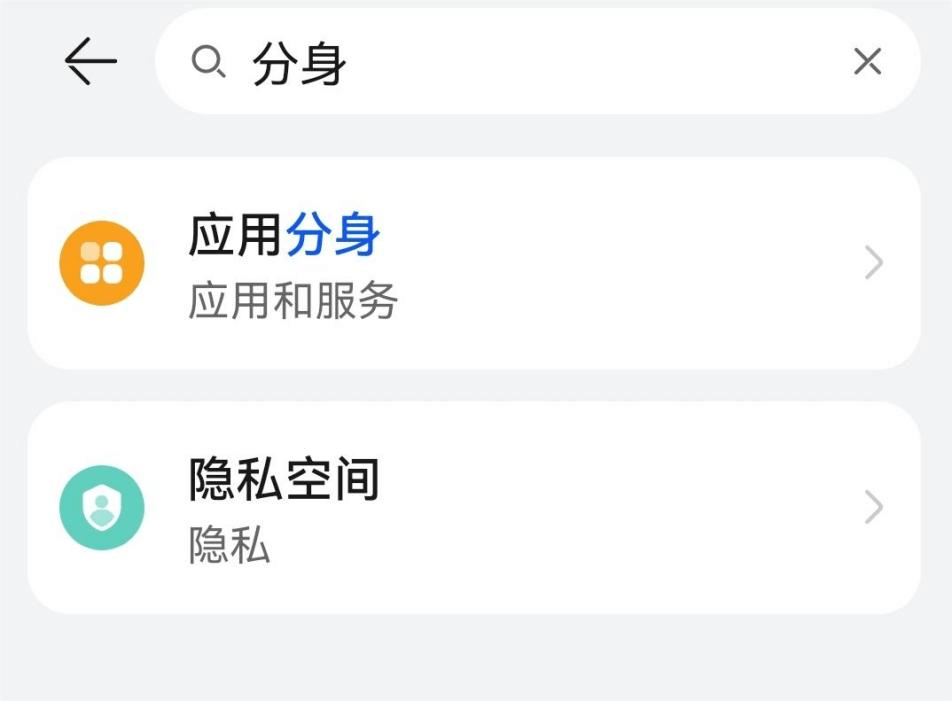
步骤2. 打开微信的应用分身开关。
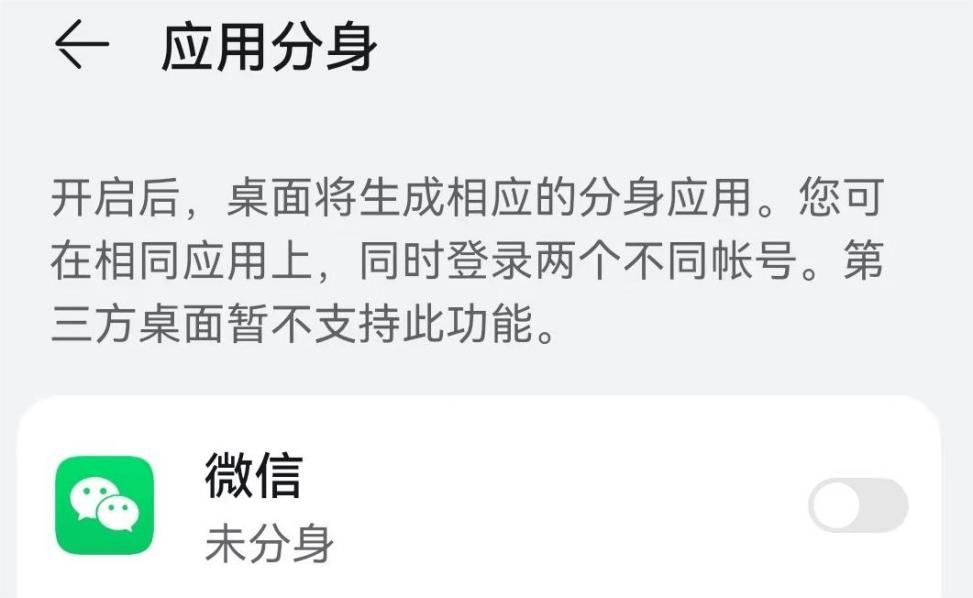
打开应用分身开关后可以看到手机桌面上微信图标出现“2”的字样,点击打开即可同时登录两个微信账号,实现手机微信双开。
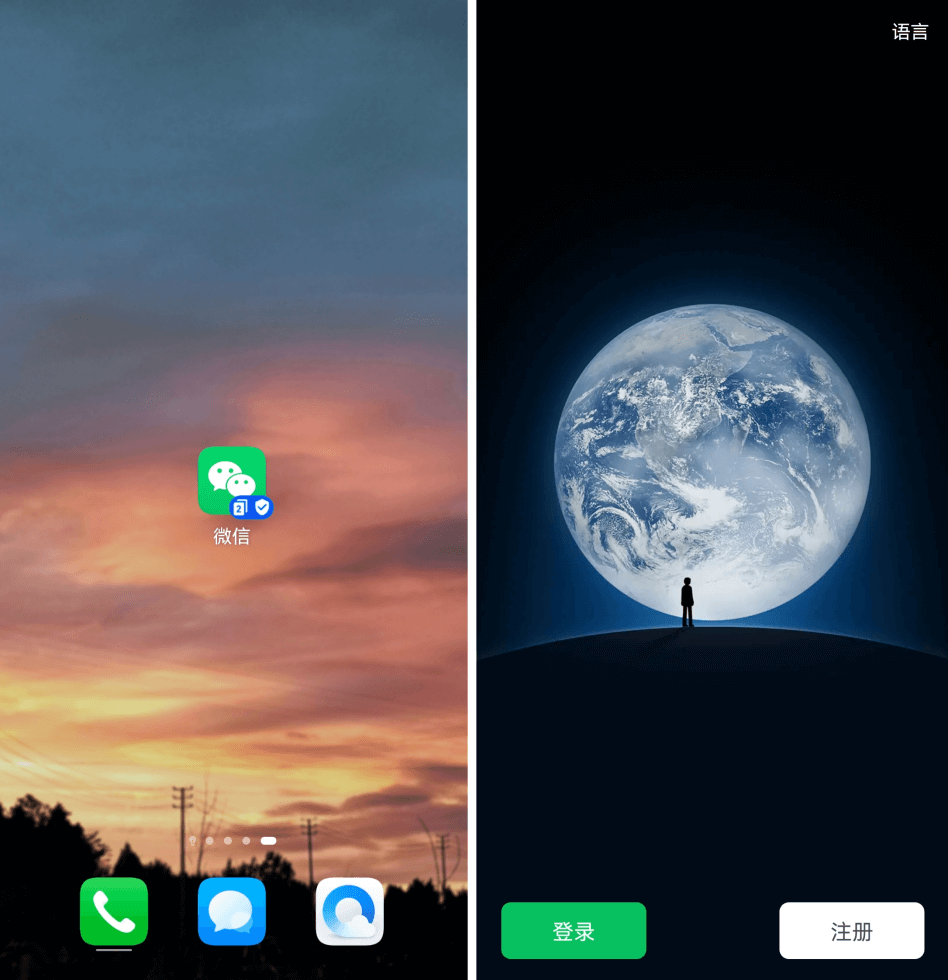
注意:使用此方式要先确认手机是否带有“应用分身”功能,有的手机是不支持此功能的哦。
电脑微信双开方法
日常办公中电脑端微信使用频率也很高,在电脑上微信怎么双开呢?只需要按如下步骤操作:
步骤1. 选中微信图标,右键查看“属性”。
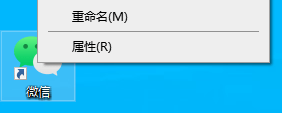
步骤2. 在属性中复制目标地址。
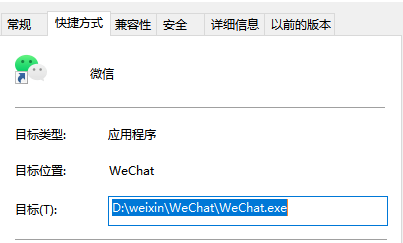
步骤3. 在桌面新建文本文档,输入start(空格)+刚才复制的目标地址,要实现电脑微信双开则复制两行。注意要按如图所示更改双引号位置,双引号要使用英文输入。
比如:start D:"\weixin\WeChat\WeChat.exe"
start D:"\weixin\WeChat\WeChat.exe"
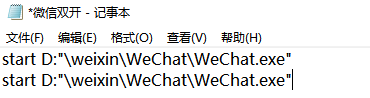
步骤4. 保存文件,将文本文档重命名为“微信双开.bat”。编码选择“ANSI”,保存类型选择“所有文件”,文件名修改为“微信双开.bat”,即可实现重命名。

步骤5. 点击“微信双开.bat”即可同时打开两个登录界面,实现电脑微信双开。
注意点击后两个页面是重叠在一起的,鼠标选中移开上面的登录页面就可以看到被遮挡的页面。
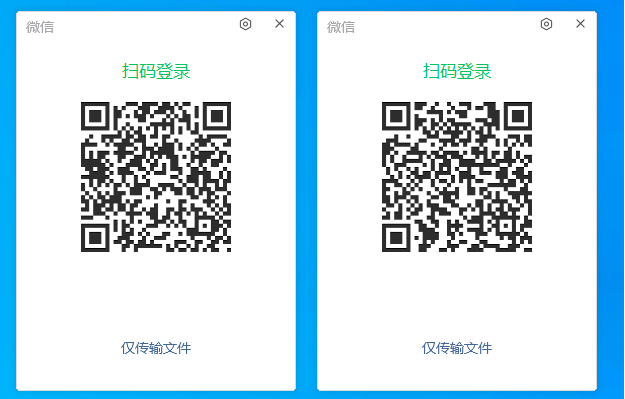
结论
本文针对微信怎么双开这个问题,介绍了电脑微信双开和手机微信双开的方法,针对用户的不同需求,让用户在电脑和手机上都能同时登录两个微信。两种方法都很简单而且步骤详细具体,您也跟着来教程试一试吧!
